“ 매주 목요일마다 당신이 항상 하던대로 신발끈을 묶으면 신발이 폭발한다고 생각해보라.
컴퓨터를 사용할 때는 이런 일이 항상 일어나는데도 아무도 불평할 생각을 안 한다. ”- Jef Raskin
맥의 아버지 - 애플컴퓨터의 매킨토시 프로젝트를 주도
자바(java),톰캣(tomcat), 이클립스 설치 방법,개발기초,초보프로그래머,환경변수,아파치,웹서버
첫 개발환경을 구축하자

웹페이지를 JSP를 이용하여, 제작하는 첫 단계로 먼저, 개발환경을 구축하려고 합니다.
프로그래밍에 조금이라도 배웠던 사람들은 HTML과 PHP에 대해선 잘하든 못하든 들어봤을 것이라고 생각합니다.
저희는 이번 서버 사이드 프로그래밍을 통해 JSP를 이용하여, 동적 웹피이지를 만들어보려고 합니다.
개발환경을 위해 필요한 것이 있습니다.
첫번째, 자바가 필요로 합니다.

자바의 경우에는 [링크]로 들어가시면, 다운로드 가능합니다.
오라클 소프트웨어 다운로드 | 오라클 | Oracle 대한민국
개발자 다운로드 모든 소프트웨어 다운로드는 무료이며 애플리케이션의 개발 및 프로토타이핑을 위해, 또는 엄격하게 본인의 학습 용도로 제한하여 무료로 제품의 전체 버전을 사용할 수 있도록 허용하는 개발자 라이센스가 제공됩니다. (별도로 명시하지 않는 이상, 오라클 기술 지원 조직은 본 계약 하에 사용권을 부여 받은 프로그램에 대한 기술 지원, 전화 지원 또는 업데이트를 제공하지 않습니다.) 온라인 Oracle Store 또는 귀사의 영업 담당자를 통해 정식
www.oracle.com
설치 후 자바 환경변수 설정은 필수입니다.
[고급 시스템 설정] -> [환경변수]로 들어가시면 설정이 가능합니다.
시스템 변수
JAVA_HOME
JDK 설치 경로
시스템 변수
[Path]를 클릭 후 [편집]을 누른 후 [새로 만들기]를 누르고 %JAVA_HOME%\bin을 입력합니다.
그리고, 마지막으로 위와 동일한 방법으로 들어가신 후 CLASSPATH %JAVA_HOME%\lib를 입력하고 나오시면 됩니다.
여기까지 하셨으면, 확인을 한번 해볼까요 ? 먼저, Win + R버튼을 누르고 실행창에 cmd를 입력합니다.
명령프롬프트에서 javac -version을 입력하시면, 현재 자바 버전이 출력이 됩니다.
그리고, javac를 입력하시고 글들이 출력이 되면 정상적으로 완료된 상태입니다.
두번째, 톰캣 설치입니다.

톰캣 설치는 [링크]를 들어가시면 가능합니다.
Apache Tomcat® - Welcome!
The Apache Tomcat® software is an open source implementation of the Java Servlet, JavaServer Pages, Java Expression Language and Java WebSocket technologies. The Java Servlet, JavaServer Pages, Java Expression Language and Java WebSocket specifications are
tomcat.apache.org
톰캣도 환경변수 설정을 해야합니다, 방법은 위와 같이 들어가시면
CATALINA_HOME
톰캣 설치 경로
입력 후 저장하시면 됩니다.
세번째, 이클립스 설치입니다.
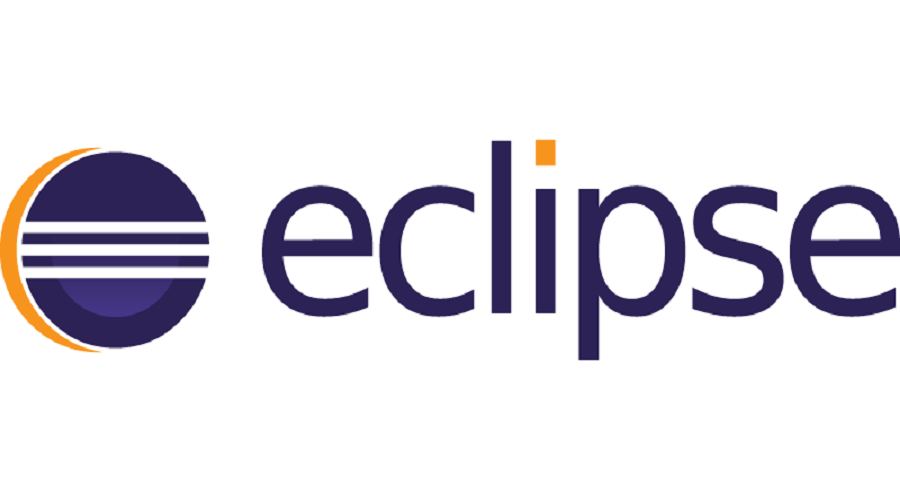
이클립스는 설치가 간편합니다. [링크]를 들어가시고 설치하시면 됩니다.
Eclipse Downloads | The Eclipse Foundation
The Eclipse Foundation - home to a global community, the Eclipse IDE, Jakarta EE and over 350 open source projects, including runtimes, tools and frameworks.
www.eclipse.org
개발 환경은 먼저 구축이 끝났습니다,
이클립스를 실행한 후 서버 설정 후 작동이 잘되는지 확인했습니다.
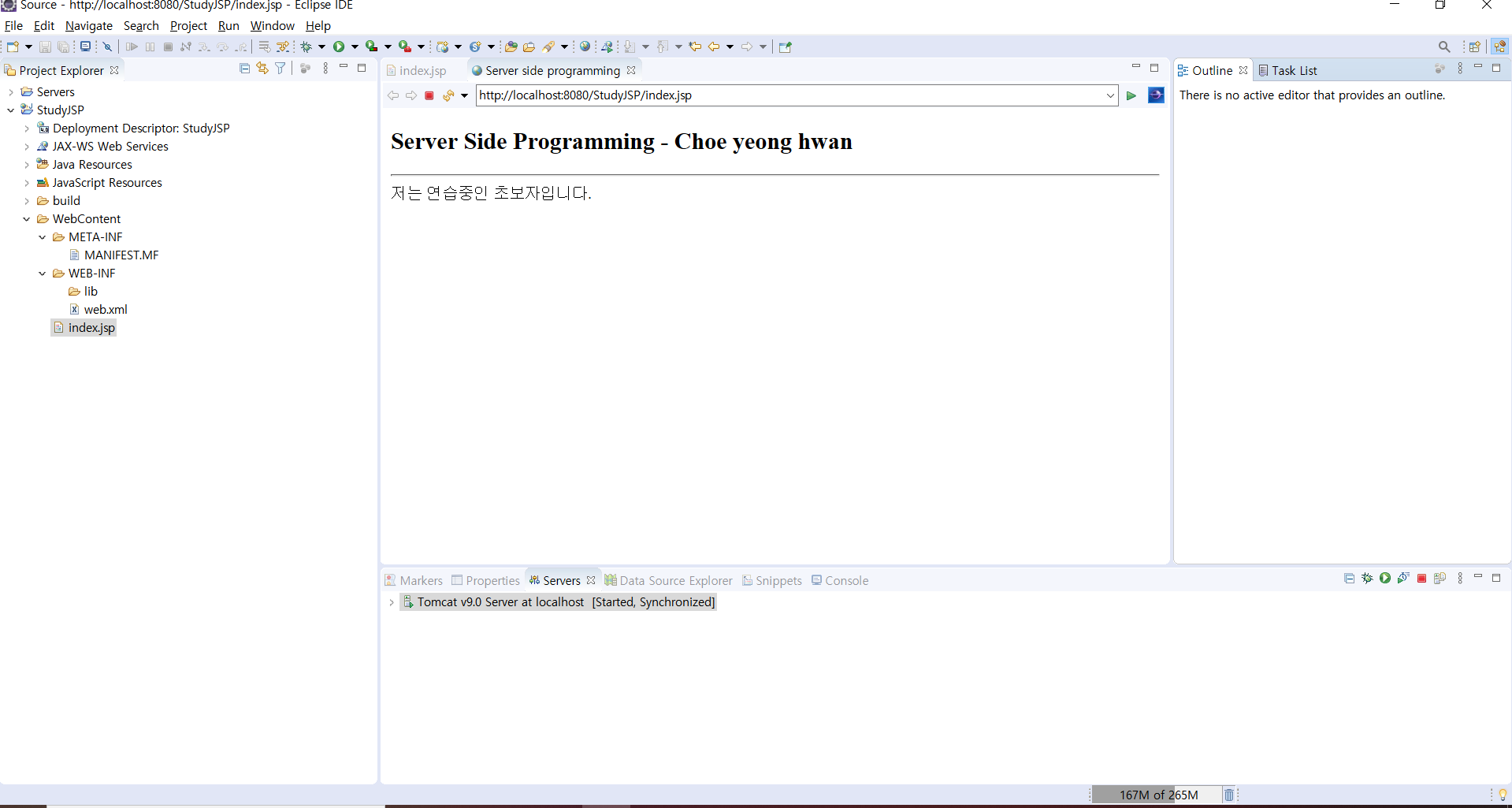
모든 개발 준비를 마치게 되었습니다 :D
이젠 학습의 단계만 남았습니다. 다들 코딩의 세계로 갑시다 !
커피 한 잔의 힘
이 글이 도움이 되셨다면, 커피 한 잔으로 응원해주세요!
여러분의 작은 후원이 더 좋은 콘텐츠를 만드는 큰 힘이 됩니다.

